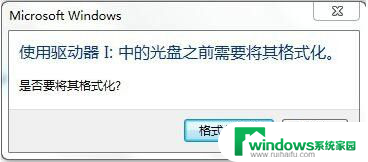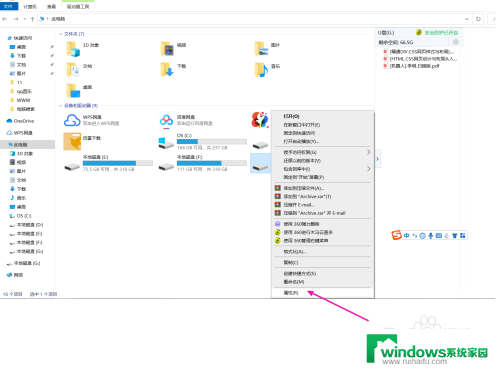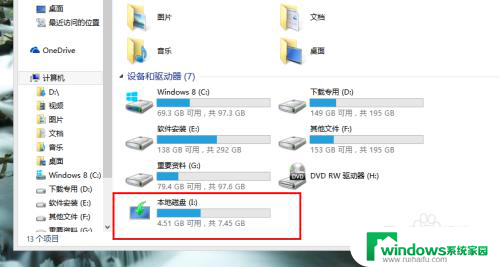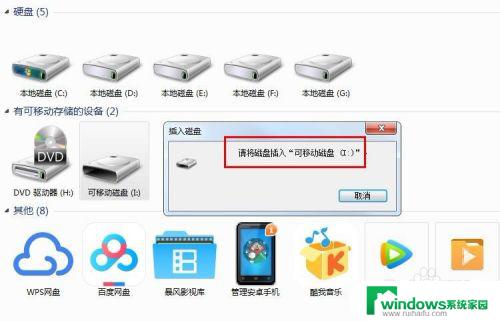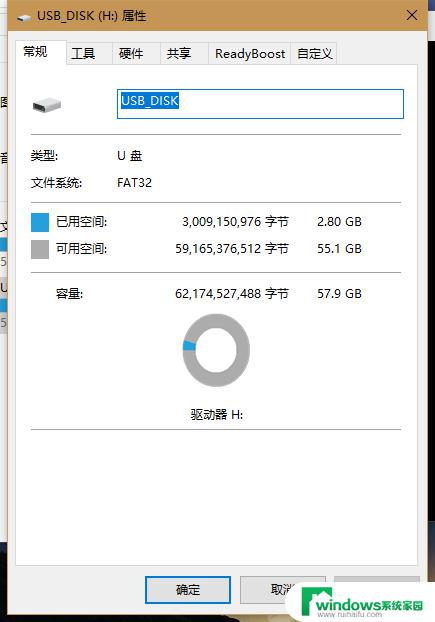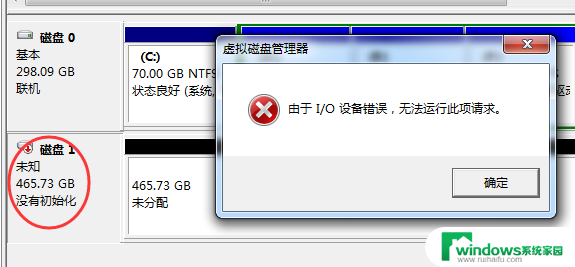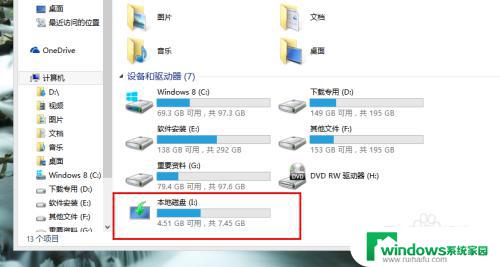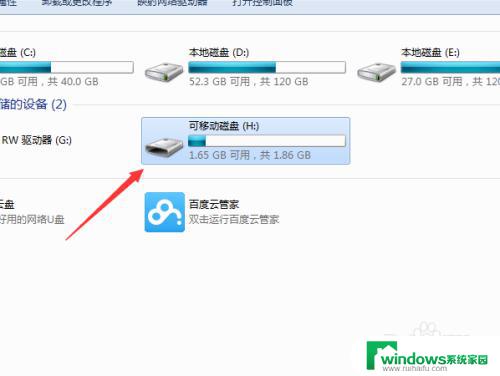电脑插上u盘显示要格式化怎么办 U盘提示需要格式化怎么办
更新时间:2024-04-06 11:51:23作者:xiaoliu
当我们在使用电脑的过程中,有时会遇到插上U盘后出现需要格式化的提示,这种情况让人感到困惑和焦虑,毕竟里面可能存储了重要的数据。那么当遇到这种情况时,我们应该如何处理呢?接下来我们将详细介绍解决这一问题的方法。
方法如下:
1.首先,插上U盘。在文件资源管理器里找到u盘盘符,右键点击,选择“属性”。我的u盘插到电脑上,显示的是G盘。那么我就以G盘为例讲解下如何解决这个问题。
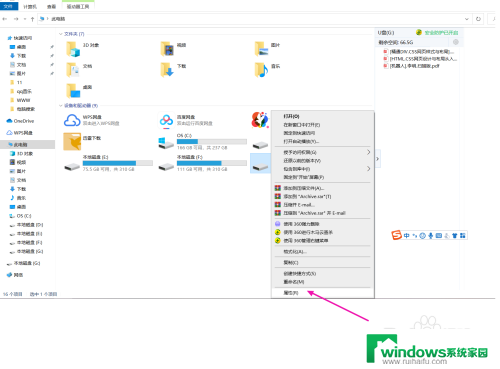
2.在打开的属性窗里,点击“工具”选项卡。
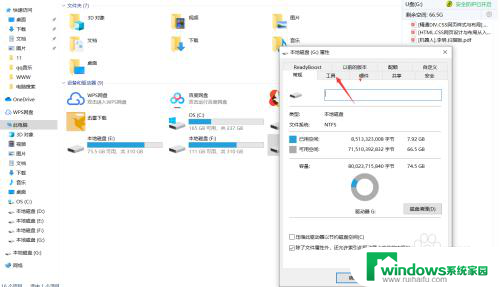
3.点击“检查”。
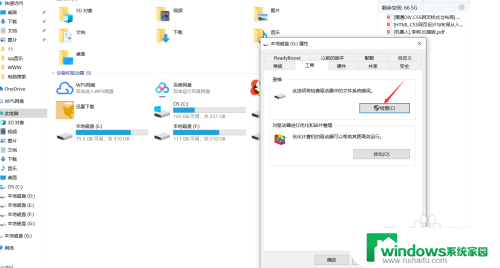
4.点击“修复驱动器”
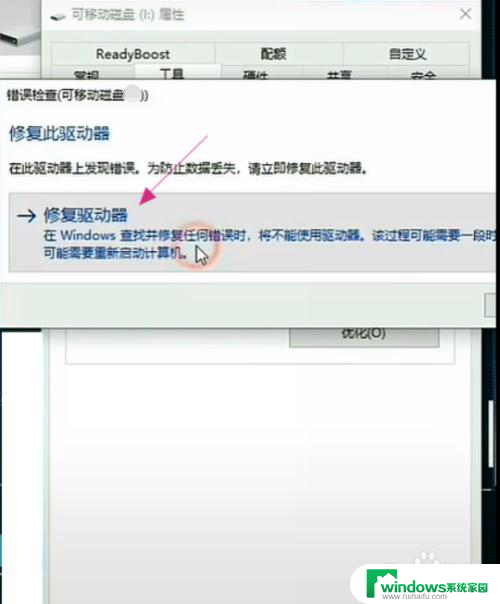
5.接下来,系统会启动扫描并修复。耐心等待,最后弹出“已成功修复你的驱动器”的消息时,说明我们的U盘已经修复好了,可以使用了。
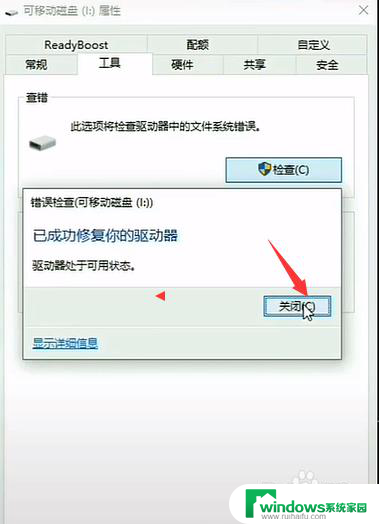
以上就是电脑插上U盘显示要格式化怎么办的全部内容,碰到同样情况的朋友们赶紧参照小编的方法来处理吧,希望能够对大家有所帮助。